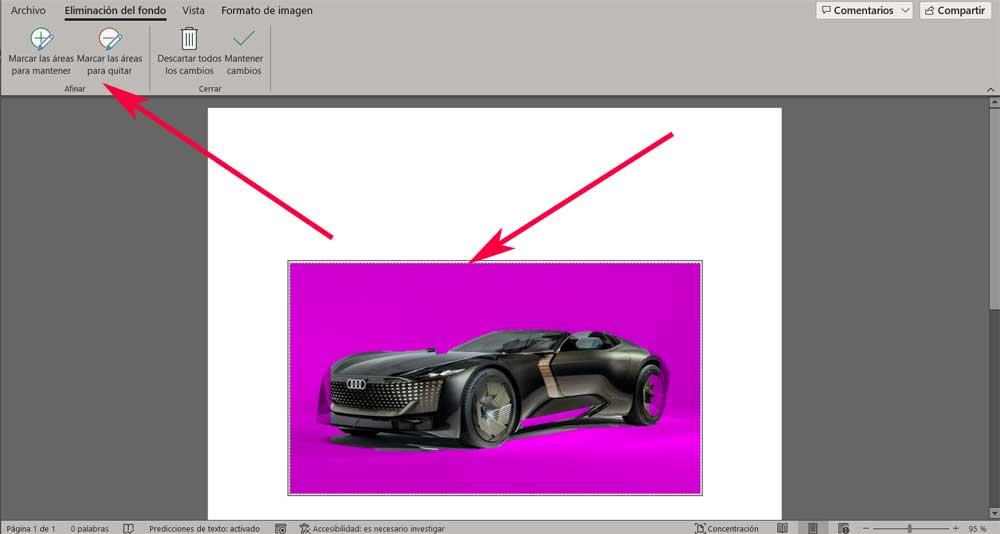A priori, wenn wir darüber sprechen Microsoft Wort, viele von Ihnen werden bereits wissen, dass wir uns auf a beziehen leistungsstarker Texteditor . Dank der von der Firma eingeführten Verbesserungen ist dies jedoch eine Anwendung, die heute viel weiter geht und es uns ermöglicht, mehrere Arten von Arbeiten auszuführen.
Wenn wir uns auf Programme beziehen, die sich auf die Arbeit mit Texten konzentrieren, können wir so einfache Lösungen wie verwenden Notizblock , sowie andere, die viel komplexer sind. Genau dies ist der Fall Word , die Anwendung, die Teil der Office-Suite ist und als eine der am häufigsten verwendeten der Welt angesehen werden kann. Es stimmt, dass sich sein Betrieb auf die Erstellung und Bearbeitung von Dokumenten aller Art konzentriert. Aber hier eröffnet sich uns eine breite Palette von Möglichkeiten, vor allem dank aller Elemente, die wir verwenden können.

Laden Sie ein Foto in ein Textdokument hoch
Wir können nicht nur Texte als solche integrieren, sondern auch Fotos hinzufügen, Videos , Grafiken, Tabellen , und vieles mehr zu unseren Projekten. Tatsächlich haben wir neben der Implementierung dieser nützlichen Inhalte die Möglichkeit, einige Bearbeitungsaufgaben an ihnen durchzuführen. Genau das ist der Fall, über den wir im Folgenden und mit einem der häufigsten und am häufigsten verwendeten Elemente sprechen möchten, Bilder . Hier werden wir über eine nützliche Funktion sprechen, die uns dies ermöglicht Entfernen Sie den Hintergrund der Fotos mit denen wir hier arbeiten.
Das wird uns hindern daran hindern, das Erscheinungsbild dieser grafischen Inhalte zu verbessern und auch ohne die Notwendigkeit, externe spezialisierte Programme zu verwenden. Dafür, was wir Ihnen sagen, müssen wir zunächst nur das Bild laden, mit dem wir uns im Microsoft-Programm befassen werden. Das erreichen wir durch die Menü Einfügen / Bild in Word um das Foto auszuwählen, das wir dem Dokument hinzufügen, in dem wir arbeiten.
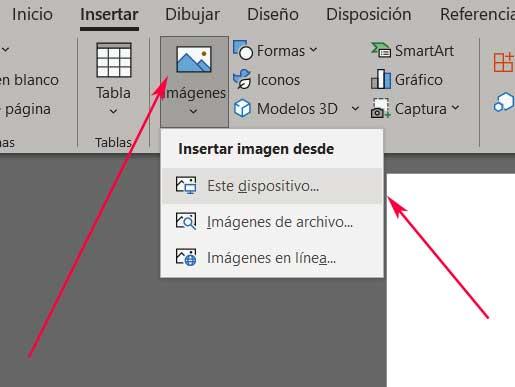
Dies wird auf dem Bildschirm platziert und wir können es in der Größe ändern oder an der gewünschten Stelle platzieren, damit es Teil unseres Dokuments wird. Aber hier interessiert uns wirklich, den Hintergrund dieses Bildes direkt aus Word zu entfernen.
Entfernen Sie den Hintergrund eines Fotos in Word
Sobald wir diesen Inhalt in unserem Texteditor-Projekt haben, müssen wir nur noch darauf klicken. Die Menüoption Bildformat wird angezeigt, und rechts finden wir die Schaltfläche „Hintergrund entfernen“. . Es ist leicht abzuleiten, dass wir für das Ziel, das wir hier suchen, nur auf diese Schaltfläche klicken müssen.
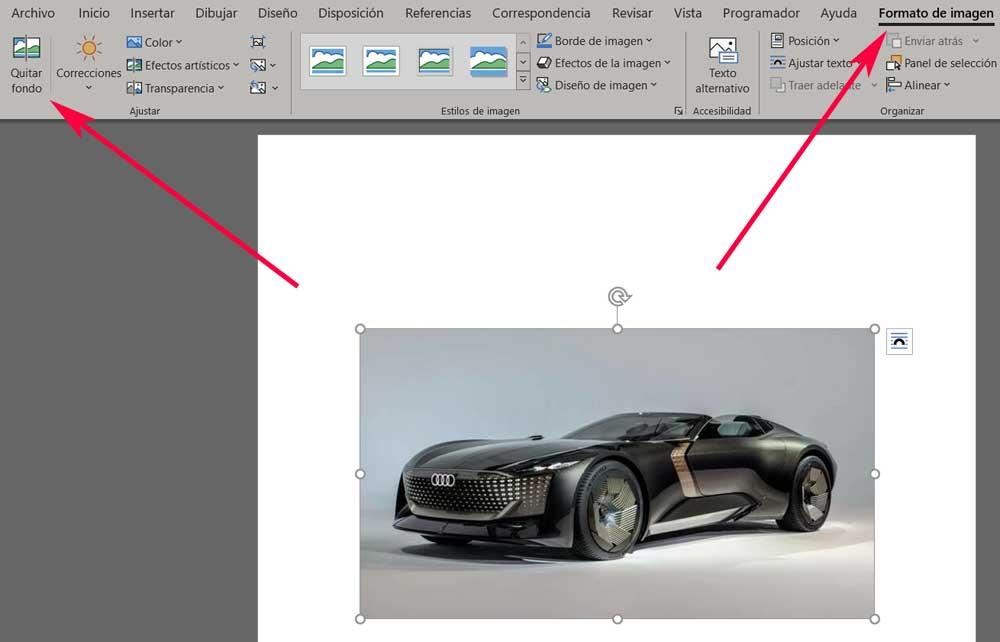
In diesem Moment wird das Bild, das wir geladen haben, markiert, indem zwei gut differenzierte Teile unterschieden werden. Einerseits haben wir der zu entfernende Hintergrund und auf der anderen Seite die Hauptbild, das wir behalten wollen im Word-Dokument. Dies tritt beispielsweise im Allgemeinen bei Fotos auf, die einen einfarbigen Hintergrund haben. Wir müssen also nur irgendwo anders auf den Desktop klicken, damit der Hintergrund automatisch entfernt wird.
Wenn wir jedoch zum Beispiel feststellen, dass es aus einer Landschaft oder verschiedenen Elementen besteht, müssen wir die verwenden Markieren Sie die zu behaltenden Bereiche or Zu entfernende Bereiche markieren Taste. Auf diese Weise können wir manuell mit der Maus die Teile des Bildes auswählen, die wir löschen oder behalten möchten, je nachdem, für welche Schaltfläche wir uns entschieden haben. Auf diese Weise können wir den neuen Aspekt des in Word geladenen Fotos viel präziser darstellen.